Windows
Cách tải và nâng cấp Windows 10 Creators Update
Theo thông báo từ Microsoft, phiên bản Windows 10 Creators Update chính thức sẽ ra mắt người dùng vào đầu tháng 4. Tuy nhiên, nếu bạn mong muốn dùng thử sớm hơn những tính năng độc đáo của phiên bản này như đọc tài liệu Ebook trên trình duyệt Edge, Game Mode tối ưu hóa tài nguyên hệ thống, đặt lịch bật WiFi,… thì cũng đều có thể sử dụng công cụ Windows 10 Update Assistant.
Thông qua công cụ Update Assistant hỗ trợ từ Microsoft này, người dùng sẽ có thể tải cũng như cải tiến phiên bản Windows 10 Creators Update trên máy tính, phiên bản được coi tạm ổn định, không gặp quá độ lỗi trong lúc trình sử dụng. Trong bài viết dưới đây, chúng tôi sẽ chỉ dẫn độc giả cách tải và cài đặt bản Creators Update bằng công cụ Windows 10 Update Assistant.
Hiện nay đã có link tải chính thức Windows 10 Creators Update từ Microsoft. Bạn đọc click vào link dưới đây để tải về máy tính.
- Tải Windows 10 Creators Update
Bước 1:
Trước hết, bạn hãy tải công cụ Windows 10 Creators Update theo link dưới đây:
- Tải Windows 10 Update Assistant
Bước 2:
Tiếp đến, người dùng tiến hành khởi chạy công cụ này trên máy tính. Xuất hiện giao diện mới, chúng ta nhấn Update Now ở bên dưới.
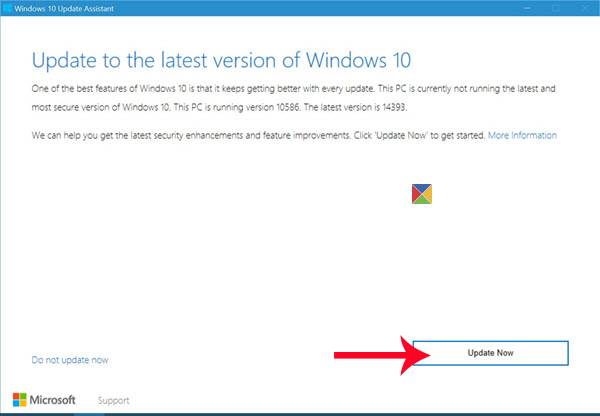
Bước 3:
Bạn chờ vài giây để công cụ sẽ tiến hành kiểm tra máy tính để xem sự tương thích của phần cứng. Khi xuất hiện giao diện như hình dưới đây thì chọn tiếp mục Next .
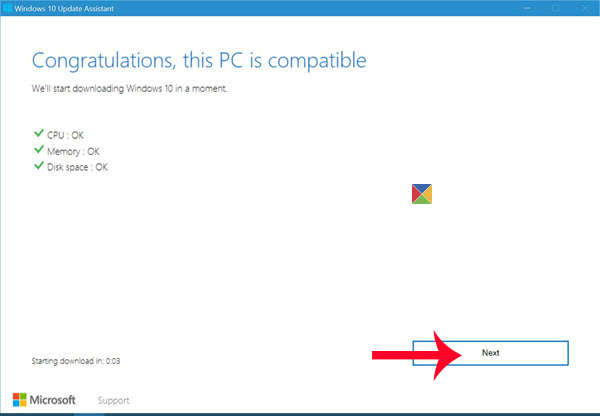
Bước 4:
Ngay sau đó, gói cập nhật này sẽ có tiến hành tải về máy tính. Trong quá trình tải và cài đặt, bạn cần đáp ứng cho vận tốc đường truyền Internet ổn định, không bị gián đoạn. Để kết thúc mọi quá trình nâng cấp, bạn phải đến 90 phút, vì thế không để máy tính rơi vào trạng thái cạn kiệt pin.
Khi được thông báo cài đặt thành công, nhấn Restart now để triển khai khởi động lại máy tính.
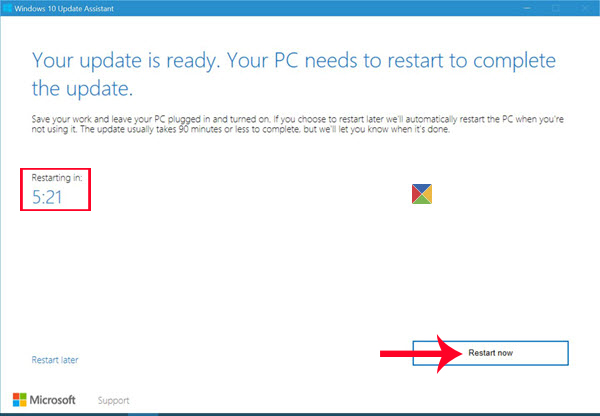
Trên này là cách cài đặt và nâng cấp máy tính lên phiên bản Windows 10 Creators Update. Nếu người sử dụng muốn sử dụng và dùng thử bản Windows 10 Creators Update chính thức và thực sự ổn định thì nên chờ đến 11/4 này nhé.
Tham khảo thêm các bài sau đây:
- Làm sao để tạo nên được bản Windows 10 Creators Update mới ngay lúc này
- 10 tính năng nổi bật của Windows 10 Creators Update
- Làm làm sao để tải bản cập nhật Windows 10 Anniversary Update?
Từ khóa bài viết: cách update Windows 10 Creators Update,Windows 10 Update Assistant,cách tải Windows 10 Creators Update,thủ thuật Windows 10,tính năng Windows 10 Creators Update
Bài viết Cách tải và nâng cấp Windows 10 Creators Update được tổng hợp sưu tầm và biên tập bởi nhiều user – Sửa máy tính PCI – TopVn Mọi ý kiến đóng góp và phản hồi vui lòng gửi Liên Hệ cho chúng tôi để điều chỉnh. Xin cảm ơn.


 Chuyên Nghiệp trong phục vụ với hơn 20 Kỹ thuật IT luôn sẵn sàng tới tận nơi sửa chữa và cài đặt ở Tphcm. Báo giá rõ ràng. 100% hài lòng mới thu tiền.
Chuyên Nghiệp trong phục vụ với hơn 20 Kỹ thuật IT luôn sẵn sàng tới tận nơi sửa chữa và cài đặt ở Tphcm. Báo giá rõ ràng. 100% hài lòng mới thu tiền.









